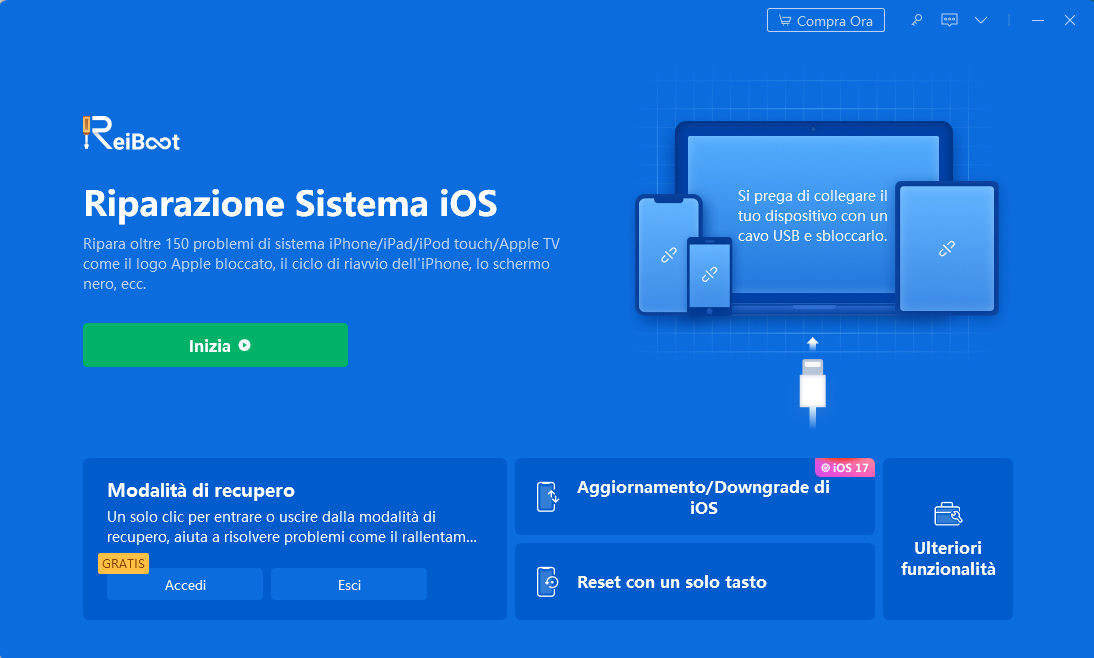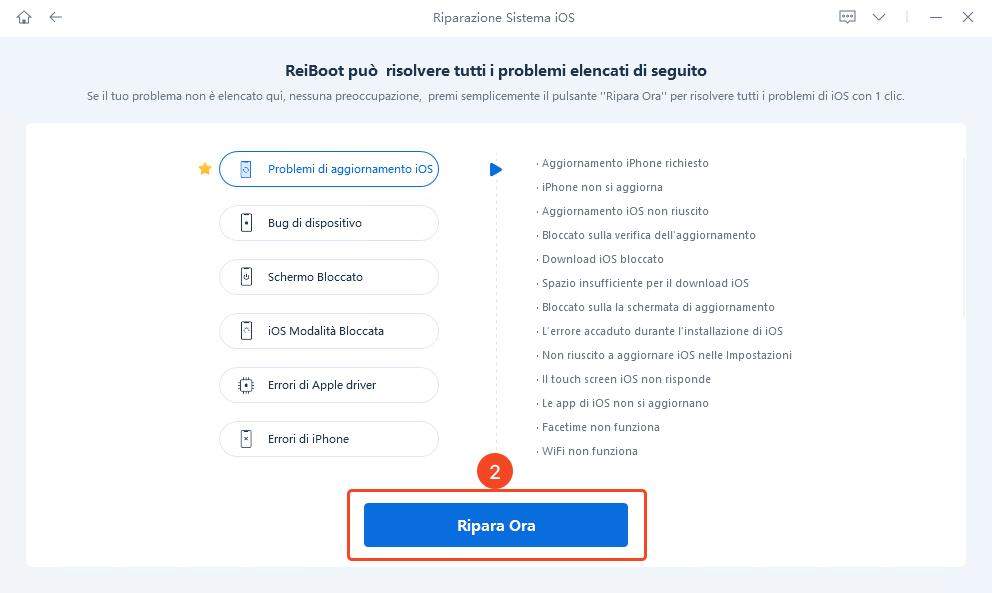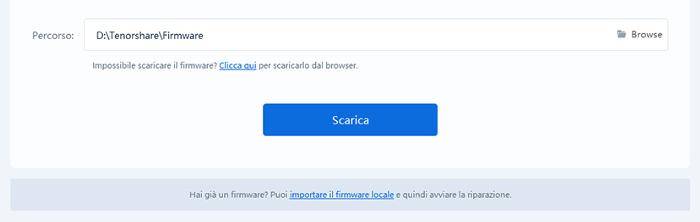8 modi per risolvere “iPhone 15 bloccato durante la configurazione dell’ID Apple”.
“Ciao, avete soluzioni per sbloccare un iPhone bloccato sulla configurazione dell’ID Apple? Ho appena acquistato il nuovo iPhone 15 e non posso utilizzarlo! Grazie”
Quando si configura un nuovo iPhone 15, è possibile creare un nuovo ID Apple o utilizzarne uno esistente. Questo processo permette di accedere ai backup su iCloud e all'App Store. Tuttavia, alcune persone hanno segnalato problemi con il blocco durante questa fase. In questo articolo, esploreremo 8 soluzioni per risolvere il problema e completare con successo la configurazione dell'ID Apple su iPhone 15.
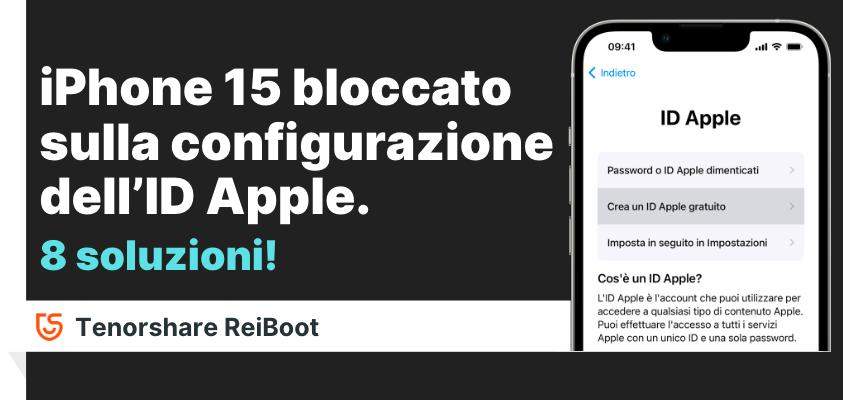
- Parte 1. Perché iPhone 15 si blocca configurando l’ID Apple?
- Parte 2. Come risolvere, iPhone bloccato su configurazione ID Apple?
- Modo 1. Prova a forzare il riavvio di iPhone 15.
- Modo 2. I server Apple sono attivi?
- Modo 3. Devi essere connesso a internet.
- Modo 4. Inserisci e attiva la SIM/eSIM.
- Modo 5. Configura l’ID Apple in un secondo momento.
- Modo 6. Controlla nuovi aggiornamenti di iOS 17.
- Modo 7. Aggiorna o ripristina iPhone 15 con iTunes.
- Modo 8. Correggi i bug di iOS 17 su iPhone 15 con Tenorshare ReiBoot.
- Domande Frequenti.
Parte 1. Perché iPhone 15 si blocca configurando l’ID Apple?
Ci sono diversi motivi per cui iPhone 15 si blocca mentre si configura l’ID Apple. Come, ad esempio:
- Problemi di connessione di rete: Per configurare un ID Apple, devi essere connesso a internet. Se la tua connessione internet è lenta o instabile, potrebbe causare il blocco del dispositivo.
- Congestione dei server: Talvolta, durante periodi di elevato traffico, i server di Apple possono rallentare, causando ritardi nella procedura di configurazione.
- Bug software: iOS 17 è un sistema operativo complesso e, come ogni software, può avere dei bug che potrebbero causare il blocco di iPhone 15 durante la configurazione dell'ID Apple.
- Spazio di archiviazione insufficiente: Se il dispositivo non dispone di spazio di archiviazione sufficiente, potrebbe avere difficoltà a completare il processo di configurazione.
- Verifica dell'ID Apple: Se la password del tuo ID Apple non è corretta o se l'account è disabilitato, l'iPhone 15 non sarà in grado di completarne la configurazione.
Parte 2. Come risolvere, iPhone bloccato su configurazione ID Apple?
Ora che abbiamo esaminato le cause potenziali, è il momento di scoprire come affrontare il problema e continuare con la configurazione dell'ID Apple su iPhone 15. Ecco otto modi efficaci per farlo:
Modo 1. Prova a forzare il riavvio di iPhone 15.
Forzare il riavvio di iPhone 15 è un primo passo semplice ma efficace per risolvere problemi minori che potrebbero causare il blocco durante la configurazione dell'ID Apple.
Come forzare il riavvio di iPhone 15:
- Premi e rilascia rapidamente il tasto per alzare il volume.
- Premi e rilascia rapidamente il tasto per abbassare il volume.
- Tieni premuto il tasto laterale.
- Rilascialo, quando viene visualizzato il logo Apple.

Modo 2. I server Apple sono attivi?
A volte, il blocco durante la configurazione dell'ID Apple può essere causato da problemi temporanei nei server Apple.
Ecco come verificare lo stato dei server:
- Apri il tuo browser web preferito.
- Visita il sito web di stato dei server Apple.
- Qui troverai un elenco di tutti i servizi Apple e il loro stato attuale. Assicurati che i servizi specifici per l’attivazione e iCloud siano "Attivi".
Se vedi un'icona gialla o rossa, significa che potrebbe esserci un problema temporaneo.

- In caso di problemi nei server Apple, dovrai attendere finché non vengono risolti.
Modo 3. Devi essere connesso a internet.
La connettività Internet è essenziale per la configurazione dell'ID Apple e per molte altre funzionalità del tuo iPhone 15. Assicurati di essere connesso a Internet prima di procedere con la configurazione.
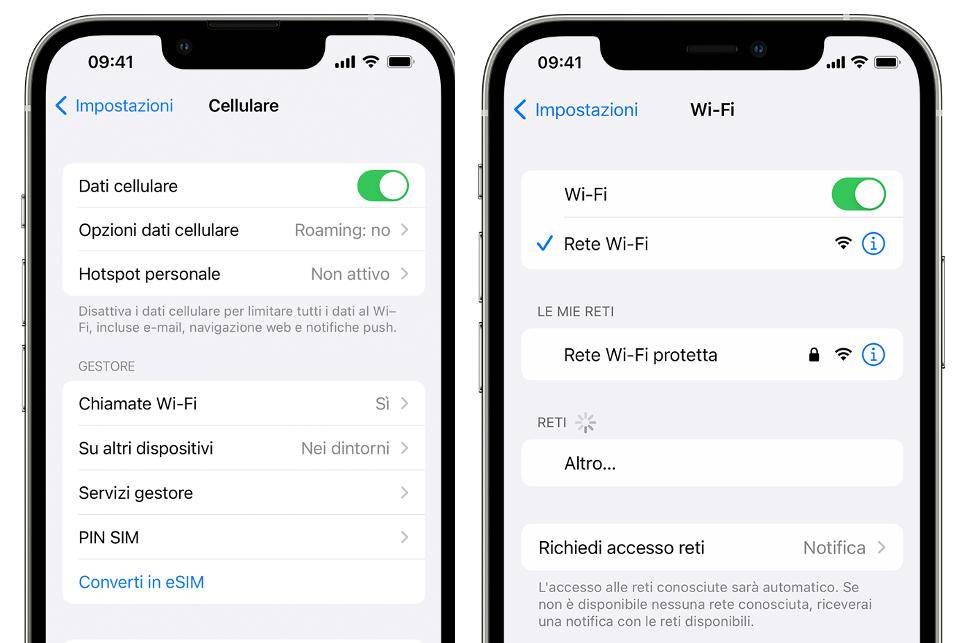
Ecco come verificarlo e risolvere eventuali problemi di connettività:
- Verifica la connessione Internet tramite Wi-Fi o dati cellulari.
- Riavvia la connessione disattivandola e riattivandola.
- Assicurati che il segnale Wi-Fi o la copertura dati siano adeguati.
- Riavvia il router Wi-Fi se stai utilizzando una rete domestica.
- Assicurati di avere una buona copertura Dati.
- Prova a connetterti a una rete diversa se possibile.
- Riavvia il tuo iPhone per ripristinare la connessione Internet.
Modo 4. Inserisci e attiva la SIM/eSIM.
L'iPhone 15 richiede una SIM card o eSIM attiva per alcune funzioni, tra cui la configurazione dell'ID Apple. Se il tuo dispositivo è bloccato durante questa fase, potrebbe esserci un problema con la scheda SIM o eSIM o potrebbe non essere stata correttamente inserita o attivata. Ecco cosa fare:
- Controlla se la scheda SIM fisica è correttamente inserita nel suo alloggiamento o se l'eSIM è stata configurata sul tuo iPhone 15. Se non hai una scheda SIM fisica, dovresti assicurarti che l'eSIM sia stata attivata correttamente dal tuo operatore telefonico.
- Se ritieni che la scheda SIM possa essere la causa del blocco, spegni il tuo iPhone 15 e rimuovila. Poi, reinseriscila con attenzione e accendi nuovamente il telefono. Assicurati che sia inserita correttamente nell'alloggiamento.
- Contatta il tuo operatore telefonico per verificare se la tua SIM card o eSIM è attiva e funzionante. Potrebbe essere necessario sostituirla se è danneggiata o non attiva.
- Se stai utilizzando una eSIM, assicurati di averla configurata correttamente seguendo le istruzioni del tuo operatore telefonico. Potresti dover inserire un QR code o una serie di numeri per attivarla.

Modo 5. Configura l’ID Apple in un secondo momento.
Se il tuo iPhone 15 si blocca durante la configurazione dell'ID Apple, un'opzione da considerare è quella saltare questo passaggio, e configurarlo in un secondo momento.
- Durante l'installazione iniziale, cerca l'opzione "Imposta in seguito in Impostazioni".
- Completa la configurazione iniziale del tuo iPhone, inclusa la connessione Wi-Fi e altre impostazioni.
- Successivamente, vai nelle impostazioni, tocca "ID Apple" e seleziona "Accedi".
- Inserisci il tuo ID Apple e la password e segui le istruzioni sullo schermo per accedere o creare un nuovo ID Apple.
- Una volta completata la configurazione dell'ID Apple, avrai accesso a tutte le funzionalità associate, come App Store e iCloud.
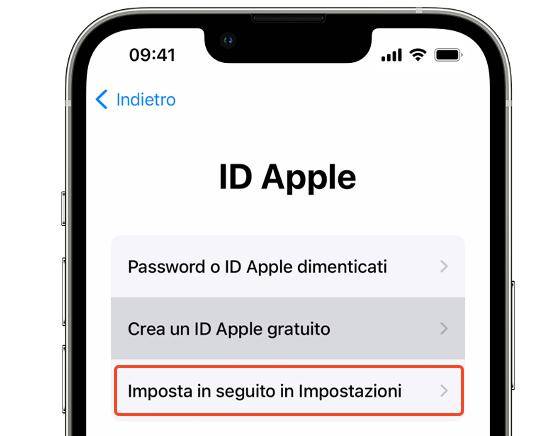
Modo 6. Controlla nuovi aggiornamenti di iOS 17.
Se il tuo iPhone 15 è bloccato sulla configurazione dell'ID Apple, è importante assicurarsi di avere l'ultima versione di iOS 17 installata sul telefono. Gli aggiornamenti di sistema spesso correggono bug e problemi di stabilità che possono causare blocchi durante il processo di configurazione.
Ecco come controllare gli aggiornamenti di iOS 17:
- Collega il tuo iPhone 15 al computer.
- Avvia iTunes.
- Seleziona il tuo iPhone nell'elenco dei dispositivi.
- Fai clic sul pulsante "Riepilogo".
- Fai clic sul pulsante "Controlla aggiornamenti".
- Se è disponibile un aggiornamento, iTunes lo installerà automaticamente.
- Una volta installato l'aggiornamento, prova a configurare l'ID Apple.
Modo 7. Aggiorna o ripristina iPhone 15 con iTunes.
Se il tuo iPhone 15 continua a bloccarsi durante la configurazione dell'ID Apple e gli altri metodi non hanno funzionato, puoi tentare di aggiornare o ripristinare il telefono utilizzando iTunes.

Ecco come aggiornare o ripristinare il tuo iPhone 15 con iTunes:
- Collega il tuo iPhone 15 al computer.
- Avvia iTunes.
- Seleziona il tuo iPhone nell'elenco dei dispositivi.
- Fai clic sul pulsante "Riepilogo".
Per aggiornare il tuo iPhone 15:
- Fai clic sul pulsante "Controlla aggiornamenti".
- Se è disponibile un aggiornamento, iTunes lo installerà automaticamente.
Per ripristinare il tuo iPhone 15:
- Fai clic sul pulsante "Ripristina iPhone".
- Seguire le istruzioni su schermo per ripristinare il dispositivo.
Modo 8. Correggi i bug di iOS 17 su iPhone 15 con Tenorshare ReiBoot.
Se hai esaurito tutte le altre opzioni e il tuo iPhone 15 continua a bloccarsi durante la configurazione dell'ID Apple, puoi provare a risolvere il problema utilizzando un software specializzato come Tenorshare ReiBoot. Questo strumento è progettato per affrontare i problemi legati al sistema operativo iOS, tra cui i bug che possono causare il blocco durante la configurazione dell'ID Apple.
Alcune caratteristiche di Tenorshare ReiBoot:
- Ripara iOS, iPadOS e macOS bloccato o in crash.
- Offre due modalità di riparazione: Standard e Profonda.
- Con la riparazione Standard non si perdono i dati.
- Compatibile con iOS 17, iPadOS 17 e macOS Sonoma.
- Interfaccia facile da usare, anche per utenti non esperti.
- Procedura di riparazione guidata passo-passo.
Ecco alcuni suggerimenti per utilizzare Tenorshare ReiBoot:
- Assicurati che il tuo iPhone sia carico almeno al 50% prima di iniziare il processo di riparazione.
- Non scollegare il tuo iPhone dal computer durante il processo di riparazione.
- Se il processo di riparazione standard non funziona, puoi provare a utilizzare la riparazione profonda. E’ più efficace della riparazione standard, ma potrebbe comportare la perdita di dati.
Ecco come correggere il problema di configurazione di iPhone 15 con iOS 17
- Scarica e installa Tenorshare ReiBoot su Windows o Mac.
Collega l’iPhone 15 con il cavo originale.
Nota. Se richiesto, associalo al PC fornendo le autorizzazioni necessarie.
Dall’interfaccia principale, clicca sul pulsante [Inizia].

Seleziona il tipo di problema e clicca su [Ripara Ora]. Anche se non trovi il problema relativo all’Apple ID, puoi procedere lo stesso.

Nella schermata successiva, clicca sulla scheda [Riparazione standard].

Clicca su [Scarica] per eseguire il download dell’ultimo firmware compatibile con la riparazione di iPhone 15. In alternativa, puoi scaricare e importare manualmente il firmware.

Cliccare su [Riparazione Standard Ora] per correggere i bug che impediscono a iPhone 15 di completare la configurazione. Attendi qualche secondo.

Attendi pazientemente la risoluzione dei problemi iOS 17. Quando vedrai questa schermata finale, puoi cliccare su [Fatto] e scollegare l’iPhone dal PC.

Domande Frequenti.
1. Perché il mio iPhone 15 si blocca durante la configurazione dell'ID Apple?
- Problemi con la connessione internet: assicurati di essere connesso a una rete Wi-Fi o cellulare funzionante.
- Problemi con l'ID Apple o la password: assicurati di aver inserito correttamente l'ID Apple e la password.
- Problemi con il dispositivo: se hai provato tutte le altre soluzioni e il tuo iPhone 15 continua a bloccarsi, potrebbe esserci un problema con il dispositivo stesso.
2. È possibile utilizzare Tenorshare ReiBoot per risolvere i bug di iOS 17?
Sì, è possibile utilizzare Tenorshare ReiBoot per risolvere qualsiasi bug di iOS 17 su iPhone 15. Tenorshare ReiBoot è uno strumento di riparazione professionale che può aiutare a correggere una vasta gamma di problemi, inclusi problemi di blocco, problemi di avvio, problemi di ripristino, problemi di configurazione ID Apple e altro ancora.
3. Come configurare l’ID Apple per la prima volta?
Per configurare il tuo ID Apple per la prima volta:
- Accendi il tuo iPhone e segui le istruzioni sullo schermo.
- Quando richiesto, inserisci il tuo nome, cognome, data di nascita e paese.
- Crea una password per il tuo ID Apple.
- Scegli due domande di sicurezza e le relative risposte.
- Accetta i termini e le condizioni di Apple.
Conclusioni
Se il tuo iPhone 15 si blocca durante la configurazione dell'ID Apple, non preoccuparti. Questo articolo offre diverse soluzioni, evitando la necessità di contattare l'assistenza Apple. Puoi iniziare con soluzioni semplici come riavviare il dispositivo o verificare la connessione Internet. Se queste non funzionano, puoi saltare temporaneamente la configurazione dell'ID Apple o utilizzare software come Tenorshare ReiBoot, che può risolvere vari problemi su iOS 17, inclusi quelli relativi all'ID Apple su iPhone 15. Seguendo queste indicazioni con pazienza, dovresti riuscire a superare il problema con successo.
Esprimi la tua opinione
Esprimi la tua opinione
Crea il tuo commento per Tenorshare articoli
- Tenorshare 4uKey supporta come rimuovere la password per il tempo di utilizzo schermo iPhone o iPad senza perdita di dati.
- Novità Tenorshare: iAnyGo - Cambia la posizione GPS su iPhone/iPad/Android con un solo clic.
- Tenorshare 4MeKey: Rimuovere il blocco di attivazione di iCloud senza password/Apple ID.[Supporto iOS 16.7].

ReiBoot for iOS
No.1 Software Gratis Per la Riparazione & il Recupero del Sistema iOS
Riparazione Facile & Veloce